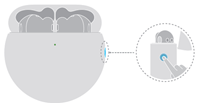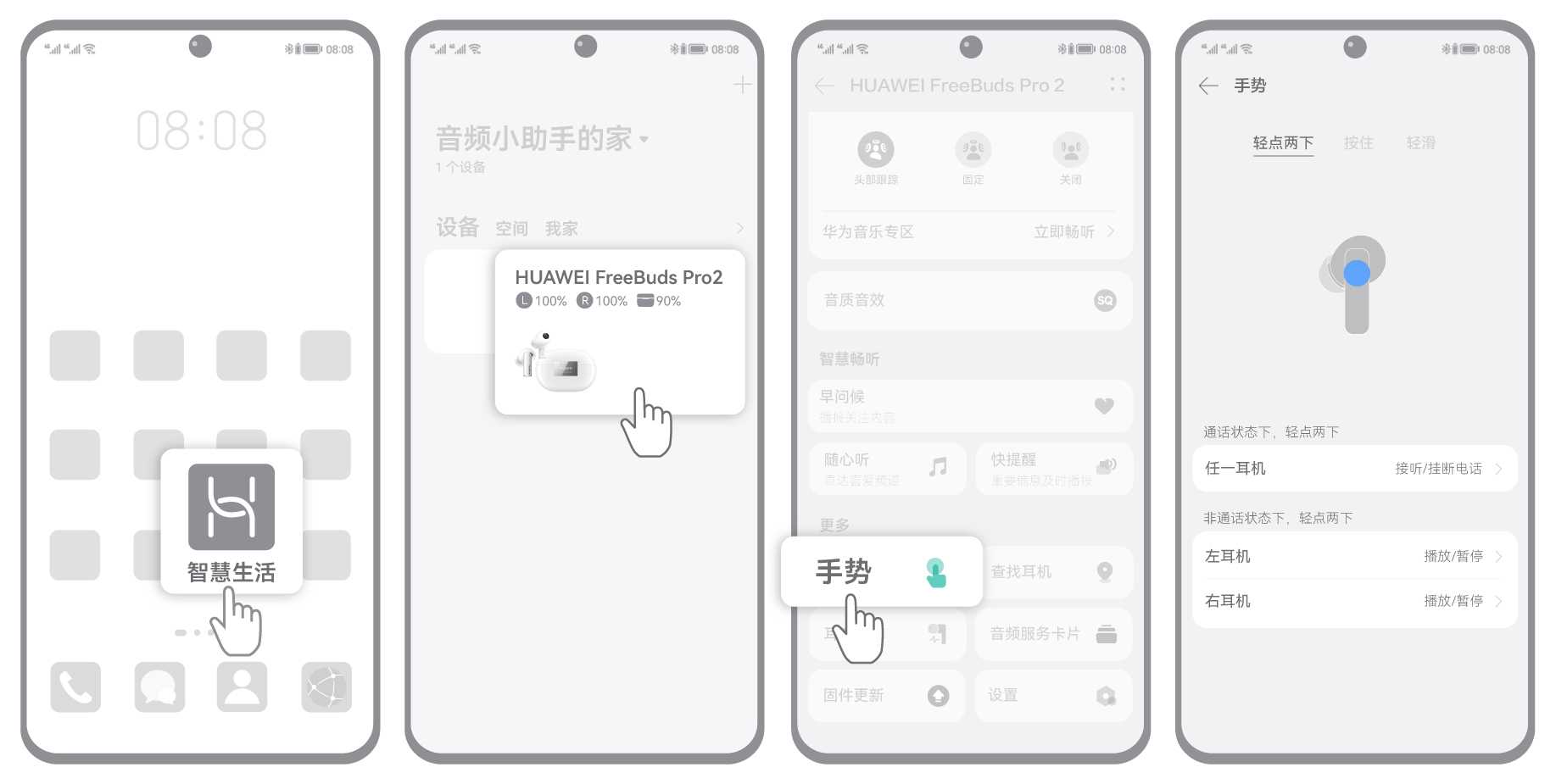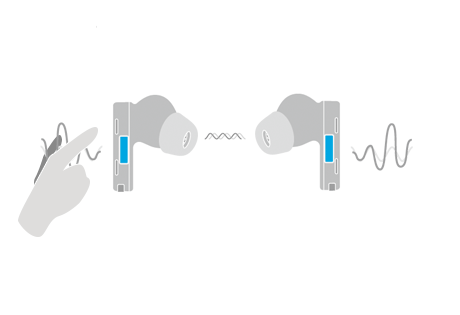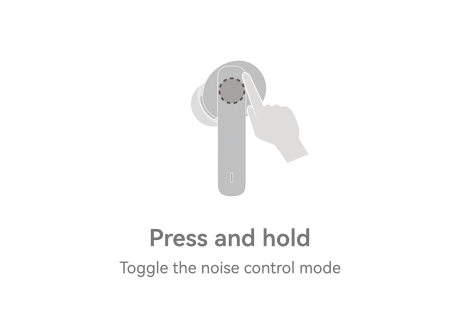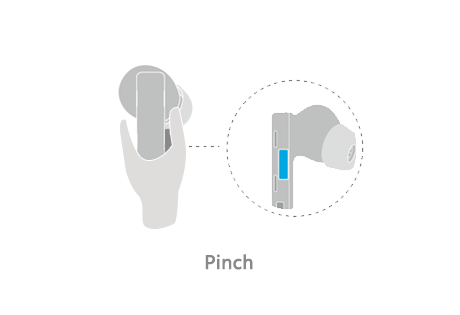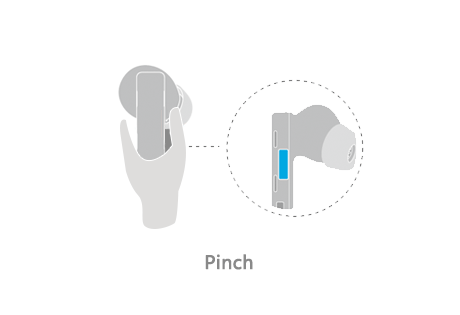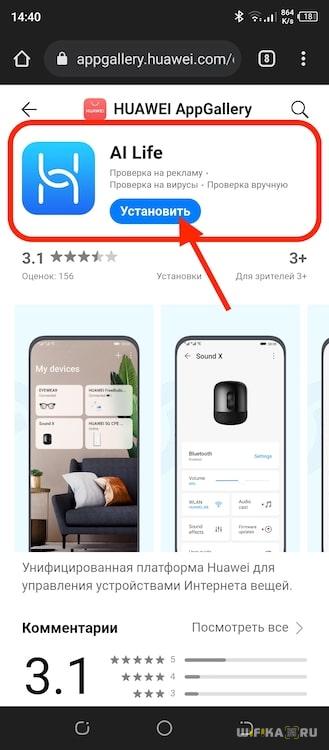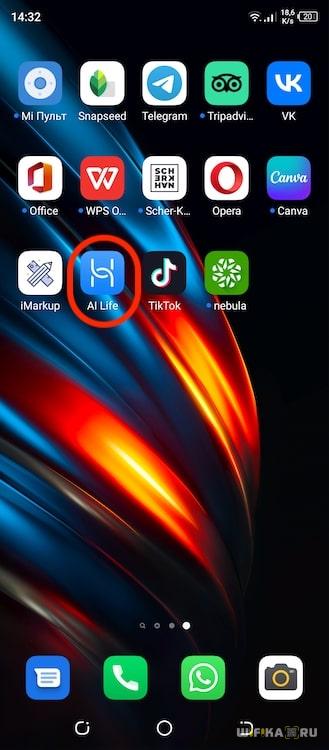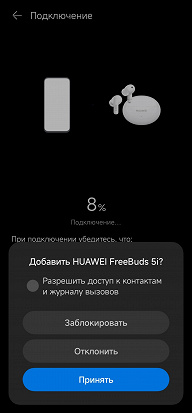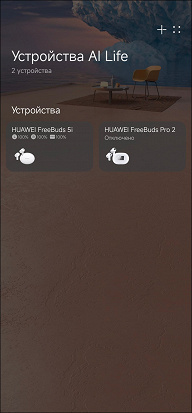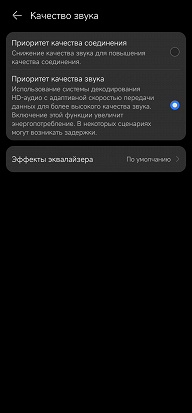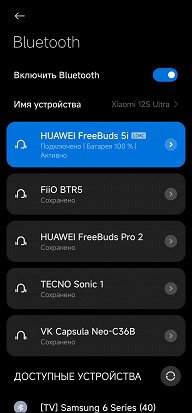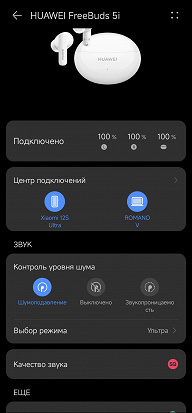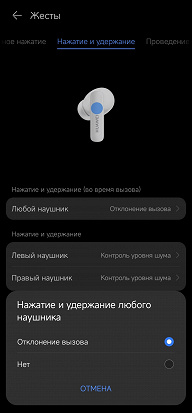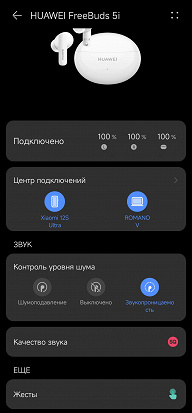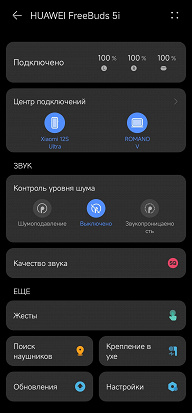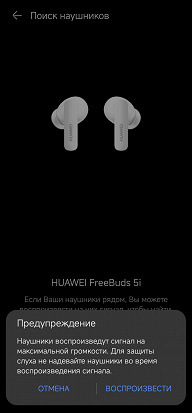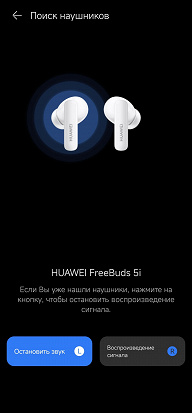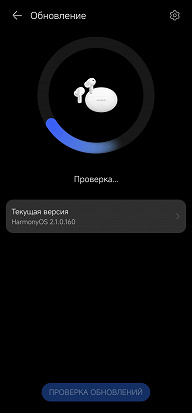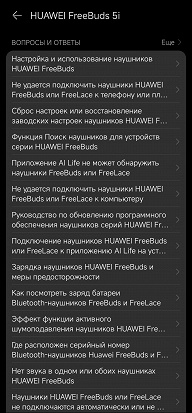Подробную информацию о настройке наушников серии FreeLace см. в разделе «Настройка и использование наушников HUAWEI серии FreeLace».
Наушники HUAWEI серии FreeBuds можно использовать для прослушивания музыки, совершения вызовов и многого другого.
Наушники серии FreeBuds и его зарядный чехол не нужно включать или выключать. Чтобы наушники не разряжались, когда не используются, и оставались включенными, просто поместите их в зарядный чехол и закройте крышку. Рекомендуется регулярно заряжать зарядный чехол.
Подключение к беспроводным наушникам серии FreeBuds
- Откройте зарядный чехол и оставьте наушники внутри. Нажмите на функциональную кнопку и удерживайте ее не менее 2 секунд (см. статью «Функциональные кнопки и порты наушников») до тех пор, пока индикатор не начнет мигать. Наушники перейдут в режим сопряжения.
Если вы используете наушники FreeBuds SE 2, откройте зарядный чехол и оставьте наушники внутри. Нажмите на область управления на обоих наушниках и удерживайте ее не менее 3 секунд. Как только индикатор на зарядном чехле начнет мигать белым, наушники готовы к сопряжению. Если вы используете наушники при совершении вызовов, прослушивании аудио, просмотре видео или использовании других сервисов на другом подключенном устройстве, сначала прекратите выполнение текущей задачи, передаваемой на наушники, или отключите наушники от Bluetooth-устройства. На следующем видео продемонстрировано, как сопрягать наушники FreeBuds SE 2.
- На телефоне или планшете перейдите в раздел и выберите имя наушников в списке устройств, чтобы выполнить сопряжение наушников с вашим устройством.
Использование наушников для прослушивания аудио и управления воспроизведением аудио или для совершения вызовов
Если ваши наушники поддерживают режим Определение носимого устройства, нажмите здесь, чтобы узнать, как настроить функцию, которая приостанавливает воспроизведение музыки в случае снятия наушников и возобновляет воспроизведение, как только наушники будут снова надеты.
- Подробнее о параметрах управления по умолчанию наушников см. Табл. 1, Табл. 2 и Табл. 3. Вы можете настроить другие параметры управления, такие как переключение на следующую композицию, переключение на предыдущую композицию и активация голосового помощника, для левого и правого наушников следующим образом:
- В приложении AI Life нажмите на карточку наушников, выберите опцию Жесты и настройте жесты управления.
|
Функция |
Жесты управления |
|---|---|
|
Переключение между режимами шумоподавления |
FreeBuds Pro 3, FreeBuds Pro 2, FreeBuds Pro: сожмите ножку наушника в области управления. |
|
FreeBuds 5, FreeBuds 5i, FreeBuds Lipstick, FreeBuds 4: нажмите на ножку наушника и удерживайте. |
|
|
FreeBuds 4i, FreeBuds 3i: нажмите на верхнюю часть ножки наушника и удерживайте. |
|
|
FreeBuds 3: аккуратно дважды коснитесь левого наушника. |
|
Функция |
Параметры жестов управления по умолчанию |
|---|---|
|
Воспроизведение аудио или пауза |
|
|
Воспроизведение предыдущей или следующей композиции |
|
|
Регулировка уровня громкости |
FreeBuds Pro 3, FreeBuds 5, FreeBuds Pro 2, FreeBuds 5i, FreeBuds 4, FreeBuds Lipstick, FreeBuds Pro: проведите вверх или вниз, чтобы увеличить или уменьшить громкость. |
|
Функция |
Жест управления |
|---|---|
|
Ответ на вызов/завершение вызова |
|
|
Отклонение вызова |
FreeBuds SE 2, FreeBuds 5, FreeBuds 5i, FreeBuds Lipstick, FreeBuds 4: коснитесь левого или правого наушника и не отпускайте палец. На наушниках FreeBuds SE 2 для жеста нажатия и удержания по умолчанию выбран параметр Нет. Вы можете выбрать опцию отклонения входящего вызова для жеста нажатия и удержания в приложении AI Life. FreeBuds Pro 3, FreeBuds Pro 2, FreeBuds Pro: дважды сожмите один из наушников. |
Зарядка наушников серии FreeBuds
Зарядный чехол может быть подключен к зарядному устройству, внешнему аккумулятору или к компьютеру для зарядки с помощью кабеля USB Type-C.
Поместите наушники в зарядный чехол и закройте его, чтобы зарядка наушников началась автоматически.
Более подробную информацию о зарядке вы можете узнать здесь.
Благодаря беспроводным наушникам, прослушивание звука стало намного удобнее. Ведь никому не нравиться запутанный клубок проводов в кармане или рюкзаке. Они становятся самым нужным изобретением XXI века, которое решило множество проблем. Пользователи отдают предпочтение Bluetooth – гарнитуре тогда, когда занимаются спортом, прослушивают аудиокниги, или просто разговаривают по телефону. Но новички в использовании беспроводных наушников могут испугаться сложностей, а некоторые моменты они принимают за поломку. Данная статья поможет разобраться с подключением к гаджету, работающему на Android или iOS. Также в описании предлагается подробная инструкция подключения, и предоставляется описание всех вопросов, связанных с техническим характеристиками.
Содержание
- Как вручную установить Bluetooth – подключение
- Как установить подключение при помощи уведомлений
- Как подключить наушники, при помощи дополнения AI Life на смартфоне, функционирующим на платформе Android
- Как подключить наушники, при помощи дополнения AI Life на смартфоне, функционирующим на платформе iOS
- Как быть, если не получается возобновить подключение наушников с устройства
- Как выполнить сброс настроек, или восстановить предустановленные настройки наушников
- Одновременное подключение FreeBuds Studio к двум устройствам
- Как подключить FreeBuds Pro к двум устройствам одновременно
- Правила вывода звука от нескольких устройств
Как вручную установить Bluetooth – подключение
Поддерживаемые продукты: HUAWEI FreeBuds Pro,HUAWEI FreeBuds 4i,HUAWEI FreeBuds 3 Wired Charging Case,HUAWEI FreeBuds 3, HONOR Magic Earbuds, HONOR FlyPods Lite.
- Первым действием нужно зайти в «Режим сопряжения». Для этого потребуется поместить наушники в зарядный чехол, и оставить его в открытом виде. Далее нужно нажать и удерживать несколько секунд кнопку на чехле подзарядки. Индикатор должен мигать белым цветом.
- Следующее, что нужно сделать, это активировать опцию Bluetooth на смартфоне, или устройстве, к которому подсоединяются наушники. Затем, в списке, нужно найти имя устройства, которое соответствует наушникам. После чего выполняется сопряжение.
Как установить подключение при помощи уведомлений
Примечание: уведомления о первичном, либо вторичном подключении, отображаются только на гаджетах, поддерживающих EMUI 10.0, Magic UI 3.0, или выше.
- Первым пунктом нужно войти в «Режим сопряжения». Для этого нужно поместить наушники в открытый чехол подзарядки. Далее нажать и в течение 2 секунд удерживать кнопку чехла зарядки, до тех пор, пока индикатор не загорится зеленым цветом. А после он изменит цвет на белый. Затем нужно активировать опцию Bluetooth на смартфоне или планшете. Если устройство находится в Bluetooth – зоне, на устройство автоматически поступят уведомления о подключении. Далее нужно нажать «Соединить», и сопряжение будет установлено.
- Для того чтобы подключить наушники повторно, нужно открыть чехол подзарядки. Нужное устройство разместить в радиусе Bluetooth – зоны наушников. На дисплее смартфона или планшета отобразится уведомление о повторном сопряжении. При этом будет показываться уровень заряда аккумулятора, как наушников, так и чехла.
Как подключить наушники, при помощи дополнения AI Life на смартфоне, функционирующим на платформе Android
Для подключения потребуется открыть чехол подзарядки. Далее нужно удерживать кнопку включения в течение 2 секунд. Индикатор должен замигать белым цветом, значит, наушники перешли в «Режим подключения». Чтобы добавить наушники в список устройств, нужно нажать на знак «+», расположенный сверху в правом углу дополнения AI Life.
Как подключить наушники, при помощи дополнения AI Life на смартфоне, функционирующим на платформе iOS
- В первую очередь потребуется подключить наушники к устройству, функционирующим на базе iOS, используя опцию Bluetooth. Для этого:
- Нужно открыть чехол подзарядки, нажать и удерживать некоторое время кнопку включения. Индикатор замигал белым цветом, значит, наушники перешли в «Режим сопряжения».
- Далее нужно открыть меню Bluetooth на смартфоне либо планшете. Затем, нажимая на имя устройства, происходит сопряжение.
- Следующим действием потребуется добавить наушники в дополнение AI Life. Для этого:
- Нужно нажать кнопку «+», которая располагается в верхнем углу, справа главного экрана дополнения. Это позволит добавить наушники.
Примечание:
- В первую очередь необходимо убедиться, что дополнение AI Life способно обнаружить наушники. А только потом выполнить действия, описанные выше.
- Также не стоит забывать, что наушники FreeBuds 3 и FreeBuds 4i, в настоящее время, не поддерживают сопряжение с устройством, работающем на базе iOS при помощи AI Life.
Как быть, если не получается возобновить подключение наушников с устройства
Случается, что пользователь, устанавливая повторное подключение, сталкивается с проблемой сбоя. Причин может быть две:
- Возможно, на смартфоне была удалена запись о сопряжении. Это случается, когда пришлось сделать сброс настроек наушников, и вернуться к предустановленным настройкам.
- Также проблема может возникать с моделью TWS – наушников (Например, Huawei FreeBuds 3), в том случае, когда заряд их батареи низкий, а чехла менее чем 12%. При низком заряде чехла, он не может подзарядить наушники, и поэтому, возобновление подключения не возможно.
Данные проблемы можно легко исправить:
- Во-первых, наушники нужно перевести в «Режим подключения». Инструкция подключения приведена на примере Huawei FreeBuds Наушники помещаются в чехол подзарядки, который оставляется открытым. Далее, удерживая кнопку в течение нескольких секунд, нужно дождаться когда, индикатор загорится зеленым цветом, а потом замигает белым. Наушники перешли в «Режим сопряжения», значит на смартфоне нужно выполнить поиск устройства и установить подключение.
- Если наушники не могут подключиться из-за низкого заряда аккумулятора, значит нужно их подзарядить. Для этого наушники помещаются в чехол, и находятся там, пока индикатор чехла не станет мигать зеленым цветом. После зарядки можно повторить попытку сопряжения.
Как выполнить сброс настроек, или восстановить предустановленные настройки наушников
Бывают случаи, когда нужно вернуться к заводским настройкам. Для этого:
- Потребуется поместить наушники в чехол зарядки, и оставить его открытым.
- Далее нужно нажать и удерживать в течение 10 секунд кнопку включения.
- Если индикатор загорелся красным цветом, значит, все настройки были удалены.
- Индикатор будет гореть красным еще 3 секунды, а после загорится белым. Это означает, что наушники готовы к сопряжению.
Одновременное подключение FreeBuds Studio к двум устройствам
- FreeBuds Studio, наделены способностью работать сразу с двумя гаджетами – Bluetooth. Например, ПК, планшет и смартфон, функционирующие на Android, iOS, Windows, Linux и HarmonyOS.
- При помощи FreeBuds Studio можно отвечать на вызов с двух сопряженных гаджетов. А также для прослушивания музыки, при этом ручного переключения канала не требуется.
Примечание:
- Смартфоны или планшеты с EMUI0/Magic UI 3.0 и выше, а также смарт – браслет GT2 способны поддерживать опцию самостоятельного переключения.
- Если наручный гаджет не подключен к смартфону, FreeBuds можно одновременно использовать и для смартфона, и для смарт – браслета.
- Данную опцию, в настоящее время, самостоятельно выключить нельзя. В дополнении AI Life, более новейших версий, скоро появиться возможность управления данной опцией. Для этого рекомендуется, при выпуске новой версии, обновить наушники.
Как подключить FreeBuds Pro к двум устройствам одновременно
Если наушники уже подключены к первому гаджету, выполнить второе сопряжение можно используя инструкцию ниже:
- Сначала нужно открыть чехол подзарядки.
- Далее нажать и удерживать, в течение нескольких секунд кнопку на чехле. Индикатор чехла должен начать мигать белым цветом. Это означает, что наушники перешли в «Режим подключения».
- Затем, для поиска наушников, нужно использовать второй гаджет.
- После того, как сопряжение со вторым устройством установлено, они самостоятельно выполнят подключение к первому гаджету. Так наушники будут функционировать одновременно с двумя устройствами.
Примечание: После того, как будет установлено сопряжение со вторым гаджетом, наушники на некоторое время отключаются от первого устройства.
Правила вывода звука от нескольких устройств
- Между сигналом вызова и воспроизведением мультимедиа файлов, приоритет сохраняется в пользу первого. А между музыкой и видео файлами – одинаковый приоритет.
- В первом гаджете никаких действий не выполняется. Во втором – происходит воспроизведение музыки или видео – файла, при этом поступает сигнал вызова. Тогда второе устройство будет в приоритете.
- Первый гаджет сообщает о вызове. На второй гаджет также поступил сигнал. В этом случае первое устройство будет проигрывать мелодию вызова телефона. А второе – воспроизведет предустановленный звук сигнала. Если зажать кнопку в наушниках, сигнал переключиться на второй гаджет.
- Первый гаджет проигрывает музыку или голосовой вызов. Второй гаджет сообщает о входящем звонке. Тогда звук первого гаджета будет проигрываться через динамики, при этом музыка или видео будут поставлены на паузу. Через наушники будет воспроизводиться звук первого гаджета. После того, как вызов первого устройства завершен, звук автоматически перейдет на первый гаджет.
- Первое устройство проигрывает музыку или голосовой вызов. Второе – проигрывает звук видео или музыки. В этом случае первый гаджет получит приоритет, и будет воспроизводить звук в наушниках. Файлы мультимедиа на втором гаджете будет звучать через динамики. После того, как звук в первом устройстве остановится, он будет проигрываться через наушники второго гаджета.
- При установлении сопряжения третьего гаджета – он будет считаться в приоритете. Для отмены определенного гаджета, нужно просто его отключить. А уже после подключить нужный гаджет.
- При запуске музыкального дополнения, либо голосового помощника, можно самостоятельно выбрать службу приоритета устройства.
HUAWEI FreeBuds SE
Загрузите и установите приложение
Отсканируйте QR-код, чтобы загрузить приложение HUAWEI AI Life, чтобы попробовать дополнительные функции и настроить параметры наушников.
спаривание
- Откройте чехол для зарядки, поместите наушники внутрь, нажмите и удерживайте функциональную кнопку в течение 2 секунд, пока индикатор не начнет мигать белым, чтобы наушники начали сопряжение.
- Включите Bluetooth на устройстве для сопряжения с наушниками, найдите и подключитесь к наушникам.
Наушники автоматически перейдут в режим сопряжения при первом открытии чехла.
сброс к заводским настройкам
Откройте кейс. Убедитесь, что наушники находятся в чехле для зарядки. Нажмите и удерживайте функциональную кнопку в течение 10 секунд, пока индикатор не начнет мигать красным. После этого наушники снова перейдут в режим сопряжения.
Управление ярлыками
Двойное нажатие
Воспроизведение / Пауза
Ответить / завершить звонок
Вы можете настроить ярлыки в HUAWEI AI Life.
Замените ушные вкладыши
Используйте ушные вкладыши, которые лучше всего подходят для ваших ушей.
Наушники поставляются с установленными средними амбушюрами.
Зарядка
Наушники: Поместите наушники в чехол, и они автоматически начнут заряжаться.
Дело: Подключите чехол к кабелю USB-C, чтобы зарядить его.
Информация по технике безопасности
Перед использованием и эксплуатацией этого устройства прочтите следующие меры предосторожности, чтобы обеспечить оптимальную работу устройства и избежать опасного использования или несанкционированного использования.
операций.
Чтобы защитить свой слух, не слушайте звук на высокой громкости в течение длительного периода времени.
- Некоторые беспроводные устройства могут мешать имплантируемым медицинским устройствам и другому медицинскому оборудованию, такому как кардиостимуляторы, кохлеарные имплантаты и др.
слуховые аппараты. При использовании продукта держите его на расстоянии не менее 15 см от таких медицинских устройств. Обратитесь к производителю вашего медицинского оборудования для
больше информации. - Идеальные температуры: от 0°C до 35°C для работы; -20°C до +45°C для хранения.
- Во время зарядки адаптер должен быть включен в ближайшую и легкодоступную розетку. Используйте одобренные адаптеры питания и зарядные устройства.
- Убедитесь, что адаптер питания соответствует требованиям Приложения Q стандарта IEC/EN 62368-1 и прошел испытания и одобрен в соответствии с национальными или местными стандартами.
- При использовании данного изделия соблюдайте все местные законы и правила дорожного движения. Не используйте это устройство во время вождения.
- Держите это устройство и его аксессуары, которые могут содержать мелкие компоненты, в недоступном для детей месте. В противном случае дети могут повредить это устройство и
его принадлежности по ошибке или проглотить мелкие компоненты, которые могут вызвать удушье. - Избегайте использования устройства в пыльных, damp, или в грязной среде, или вблизи источников магнитных помех.
- Держите аккумулятор вдали от огня, чрезмерного нагрева и прямых солнечных лучей. Не кладите его на нагревательные приборы или в них. Не разбирайте, не модифицируйте, не бросайте и не
сожмите его. Не вставляйте в него посторонние предметы, не погружайте в жидкости и не подвергайте внешнему воздействию или давлению, так как это может привести к протечке, перегреву,
загореться или даже взорваться. - Не пытайтесь заменить батарею самостоятельно — вы можете повредить батарею, что может привести к перегреву, возгоранию и травмам.
- Не разбирайте и не модифицируйте устройство и его аксессуары. Несанкционированная разборка и модификации могут привести к аннулированию завода.
гарантия. Если ваше устройство неисправно, обратитесь за помощью в авторизованный центр обслуживания клиентов Huawei.
Меры предосторожности
- Следите за чистотой металлических контактов на наушниках и чехле для зарядки. В противном случае наушники могут работать неправильно.
- Если вы испытываете дискомфорт на коже при ношении этого устройства, снимите его и обратитесь к врачу.
- Прошивка этого устройства будет автоматически обновляться всякий раз, когда оно подключается к ранее сопряженному устройству Honor (выпущенному до конца 2020 г.) или
ранее сопряженное устройство Huawei, а Wi-Fi или мобильные данные включены. Вы можете отключить автоматическое обновление прошивки в настройках.
Информация об утилизации и переработке
Этот символ на продукте, аккумуляторе, в документации или упаковке означает, что продукты и аккумуляторы следует сдавать в раздельный сбор отходов.
точки, назначенные местными властями в конце срока службы. Это гарантирует, что отходы ЭЭО перерабатываются и перерабатываются таким образом, чтобы сохранить
ценных материалов и защищает здоровье человека и окружающую среду. Для получения дополнительной информации обратитесь в местные органы власти, к продавцу или в домохозяйство.
служба утилизации отходов или посетите webсайт https://consumer.huawei.com/en/.
Соответствие нормативным требованиям Великобритании
Настоящим компания Huawei Device Co., Ltd. заявляет, что данное устройство T0010/T0010C соответствует требованиям соответствующих законодательных актов Великобритании. Полный текст декларации о соответствии доступен по следующему адресу в Интернете: https://consumer.huawei.com/certification.
Соответствие нормам ЕС
Настоящим компания Huawei Device Co., Ltd. заявляет, что данное устройство T0010/T0010C соответствует следующей Директиве RED 2014/53/EU, RoHS
2011/65/EU, директива REACH ЕС и директива о батареях (если они включены).
Полный текст декларации соответствия ЕС и самая последняя информация об аксессуарах и программном обеспечении доступны по следующему адресу в Интернете:
https://consumer.huawei.com/certification.
Полосы частот и мощность
Bluetooth: 2.4 ГГц 14.5 дБм.
Информация о радиочастотном воздействии
Это устройство представляет собой маломощный радиопередатчик и приемник. В соответствии с международными рекомендациями устройство соответствует применимым национальным ограничениям SAR.
2.0 Вт/кг (10 г) и 1.6 Вт/кг (1 г).
SAR для 10 г: максимальное зарегистрированное значение SAR: SAR для головы: 0.41 Вт/кг.
SAR для 1 г: максимальное зарегистрированное значение SAR: SAR для головы: 0.66 Вт/кг.
Правовое уведомление
Copyright © Huawei 2022. Все права защищены.
Все содержимое документов в упаковочной коробке, включая, помимо прочего, информацию и изображения внешнего вида, цвета, размера и
поддерживаемые функции продукта (последние функции будут поставляться с обновлениями программного обеспечения) приведены только для справки. Фактический продукт может отличаться.
Словесный товарный знак и логотипы Bluetooth® являются зарегистрированными товарными знаками, принадлежащими Bluetooth SIG, Inc., и любое использование этого знака компанией Huawei Technologies Co.
ООО находится по лицензии. Huawei Device Co., Ltd. является филиалом Huawei Technologies Co., Ltd.
Защита конфиденциальности
Чтобы лучше понять, как мы защищаем вашу личную информацию, ознакомьтесь с политикой конфиденциальности по адресу https://consumer.huawei.com/privacy-policy, или прочитайте
политику конфиденциальности и условия обслуживания с помощью соответствующего приложения.
Лицензионное соглашение по программному обеспечению
Перед использованием этого устройства внимательно прочитайте лицензионное соглашение на программное обеспечение. Используя устройство, вы указываете, что согласны с условиями лицензии
соглашение. Чтобы прочитать соглашение, пожалуйста, посетите следующие webсайт: https://consumer.huawei.com/en/legal/eula/.
Уведомление о программном обеспечении с открытым исходным кодом
Заявление о программном обеспечении с открытым исходным кодом для вашего устройства см. на странице https://consumer.huawei.com/en/opensource/ и найдите имя устройства.
Австралия / Новая Зеландия
Документы / Ресурсы
Рекомендации
На чтение 5 мин Просмотров 8.4к. Опубликовано
Обновлено
Недавно приобрел беспроводную гарнитуру Huawei Freebuds 4i — младшую версию модели Pro, на которую уже сделал полноценный обзор. Сегодня на их примере покажу подробно, как подключить наушники Huawei Freebuds к телефону под управленияем операционной системы Android, настроить их и пользоваться для прослушивания музыки, видео или управления вопроизведением треков. Инструкция подходит для смартфонов любых брендов — Samsung, Xiaomi, Redmi, Honor, Realme, Oppo, Vivo и т.д.
Приложение Huawei AI Life для Android
Итак, подключить наушники Huawei Freebuds можно самым обычным способом через встроенное меню Bluetooth на Android. Однако, в этом случае не будет доступа к детальным настройкам, например, режиму шумоподавления, регулировке жестов и другим приятным мелочам. Поэтому перед подключением гарнитуры к смартфону настоятельно рекомендую установить приложение AI Life. Если помните, оно также подходит для настройки наушников Honor и доступно в магазине Google Play Store для Андроидов.
Это универсальная фирменная программа для управления всеми устройствами Huawei и Honor из одного места. Например, если завести свой аккаунт и добавить в него умный браслет Huawei Band, наушники Honor Earbuds или wifi роутер Huawei, они также будут отображаться на рабочем столе, и вы можете заходить в их настройки — ведь удобно же!
Как включить наушники Huawei?
Для того, чтобы включить беспроводные наушники Huawei? в первый раз не обязательно доставать их из кейса. Даже не так — их не нужно вытаскивать. Режим синхронизации активируется поднятием крышки и нажатием на кнопку на корпусе футляра. Ее нужно зажать и держать до тех пор, пока индикатор не начнет мигать. Это означает, что наушники переведны в режим ожидания подключения к теелфону.
Как подключить наушники Huawei Freebuds к телефону?
- После этого запускаем на смартфоне приложение AI Life и жмем на «Плюсик» в углу экрана
- Начнет выполняться поиск устройств Хуавей, находящихся рядом
- После обнаружения наушников нажимаем на кнопку «Подключить»
- И разрешаем беспроводной гарнитуре доступ к контактам
- Далее даем наушникам название, чтобы быстро их опознавать в списке привязанных к учетной записи гаджетов. Можно оставить значение по умолчанию — «Huawei Freebuds»
- Сохраняем настройки и видим, что наушники появились среди других устройств
- Положить наушники в кейс
- Открыть крышку футляра
- Зажать кнопку на чехле
- Дождаться, пока замигает индикатор
- 10 лет занимается подключением и настройкой беспроводных систем
- Выпускник образовательного центра при МГТУ им. Баумана по специальностям «Сетевые операционные системы Wi-Fi», «Техническое обслуживание компьютеров», «IP-видеонаблюдение»
- Автор видеокурса «Все секреты Wi-Fi»
Основные настройки гарнитуры Хуавей
Для входа в настройки нажимаем на наушники Huawei Freebuds 4i в этом списке. Их не очень много, но достаточно для поседневного использования.
Как включить шумоподавление и проницаемость звука на Huawei Freebuds
Прежде всего с главного экрана мы можем включить на Huawei Freebuds режимы шумоподавления и звукопроницаемости беспроводных наушников.
Первый глушит посторонние звуки, второй наоборот пропускает их через микрофоны, создавая ощущения присутствия. Оба режима здесь, в отличие от Xiaomi Buds 3 Pro, одноуровневые и поменять их мощность работы невозможно.
Зато работает переключение очень четко. И при повторном подключении наушниколв Huawei к телефону после рабоытс другим устройством, они помнят, в каком именно режиме они были включены и активирует именно его.
Переключение между ними можно производить как из мобильного приложения, так и с помощью жеста удержания пальца на сенсоре правого или левого наушника. Настройка производится в меню «Жесты — Нажатие и удержание» — здесь можно выбрать, между какими именно функциями будет происходить переключение при каждом задержании пальца на сенсоре
Но учтите, что при использовании этих режимов батарея наушников разряжается быстрее, что сокращает их время автономной работы.
Управление музыкой
Для управления переключением между треками, а также поставки воспроизведения треков на паузу используется жест «Двойное нажатие». Можно задать разные команды для правого и левого наушника.
Однократного или тройного касания не предусмотрено.
Как увеличить громкость наушников Huawei?
Также на Huawei Freebuds 4i нет возможности управлять громкостью наушников. Увеличить или уменьшить силу звука получится только через кнопку-качель на корпусе смартфона
Дополнительные настройки Huawei Freebuds
Из дополнительный опций Huawei Freebuds можно отметить возможность вывести на рабочий стол Андроид быстрый доступ к настройкам конкретно этих наушников. Чтобы миновать этап выбора их среди остальных устрйоств Хуавей и Хонор. Меню выбора этой функции скрыто под иконкой в виде 4-х точек в углу экрана.
Заходим в «Настройки устройства» и далее жмем на «Значки»
После чего выбираем «Добавить на главный экран»
Еще одна полезная функция — включения датчика приближения. Благодаря ему наушники будут понимать, находятся они в ухе или сняты. И ставить музыку на паузу автоматически, когда вы вынули их их ушей.
Она находится в меню «Настройки» на главном экране приложения Huawei AI Life
Что делать, если наушники Huawei не подключаются к телефону по блютуз?
Иногда читатели спрашивают, почему беспроводные наушники Huawei не видят смартфон и не подключаются к нему. Очень часто причина в том, что они уже рабюотают с каим-либо другим устройством. Например, вы смотрели через гарнтуру фильм на ноутбуке. Особенностью большинства bluetooth наушников является то, что они автоматически соединяются с тем гаджетом, к которому были подключены в последний раз. И при отсутствии функции одновременной работы наушников с двумя девайсами, они будут связаны с этим самым ноутбуком (если на нем активен блютуз) и не будут видны на телефоне. Для подключения необходимо перевести их в режим сопряжения. На Huawei Freebuds 4i и аналогичных им моделях для этого нужно:
После чего они разъединятся с предыдущим устройстом, обнаружатся в мобильной операционной системе (Android ли iOS), и можно будет заново подключить смартфон к гарнитуре Huawei
Если данный способ не помогает, то рекомендуем выполнить полный сброс гарнитуры Хуавей к заводским настройкам.
Актуальные предложения:

Задать вопрос
Модели с литерой «i» занимают в линейке наушников Huawei среднее положение, при этом производитель оснащает их полным комплектом самого необходимого — от системы активного шумоподавления до внушительной автономности. Около трех лет назад мы протестировали FreeBuds 3i, потом FreeBuds 4i, которые получили целый ряд черт от флагмана того времени — FreeBuds Pro. Сегодня же поговорим о модели FreeBuds 5i.
Устройство также имеет ряд общих черт с текущим флагманом в лице FreeBuds Pro 2. В первую очередь, конечно, речь идет про поддержку кодека LDAC и сертификат Hi-Res — производитель заявляет, что это самая доступная TWS-гарнитура, которая может похвастаться его наличием. Также наушники получили систему гибридного активного шумоподавления Hybrid ANC с эффективностью до 42 дБ и режимом «звуковой прозрачности», есть и функция повышения качества голоса во время телефонных разговоров, названная AI Call Noise Reduction.
По сравнению с предыдущей моделью эта стала немного компактнее и легче, причем касается это как самих наушников, так и футляра. При этом емкость аккумулятора внутри кейса увеличилась почти в два раза — с 215 мА·ч до 410 мА·ч, что потенциально обеспечивает до 28 часов автономной работы с отключенным шумоподавлением. Благодаря быстрой зарядке после всего 15 минут нахождения в кейсе наушники могут непрерывно воспроизводить музыку до 4 часов.
От предшественницы гарнитура унаследовала поддержку Bluetooth 5.2 и мультипойнт, который реализован у Huawei крайне удобным образом. В общем, и различий, и сходных черт хватает, а потому перед началом непосредственно обзора сведем технические характеристики прошлой и текущей модели в единую таблицу, после чего сосредоточим внимание на FreeBuds 5i.
Технические характеристики
| Модель | Huawei FreeBuds 4i | Huawei FreeBuds 5i |
|---|---|---|
| Размер динамика | ∅10 мм | |
| Подключение | Bluetooth 5.2 | |
| Поддержка кодеков | SBC, AAC | SBC, AAC, LDAC |
| Мультипойнт | поддерживается | |
| Управление | сенсорные панели | |
| Активное шумоподавление | есть (один режим) | есть (три режима) |
| Заявленное время воспроизведения | до 7,5 часов (с ANC) до 10 часов (без ANC) |
до 6 часов (с ANC) до 7,5 часов (без ANC) |
| Емкость аккумулятора наушников | 55 мА·ч | |
| Емкость аккумулятора кейса | 215 мА·ч | 410 мА·ч |
| Время зарядки наушников | ≈1 час | |
| Время зарядки чехла | ≈1,5 часа | ≈2 часа |
| Способы зарядки | USB Type C | |
| Размеры наушников | 38×21×24 мм | 31×22×24 мм |
| Размеры кейса | 48×62×28 мм | 48×62×27 мм |
| Масса кейса | 36,5 г | 34 г |
| Масса одного наушника | 5,5 г | 4,9 г |
| Защита от воды и пыли | IP54 | |
| Дополнительно | режим «звуковой прозрачности», микрофоны с шумоподавлением | |
| Стоимость | от 4900 ₽ на момент тестирования | от 6400 ₽ на момент тестирования |
Упаковка и комплектация
Поставляется Huawei FreeBuds 5i в коробке из плотного белого картона со съемной крышкой, на которую нанесены изображение и название наушников, логотип производителя, а также тот самый значок Hi-Res, о котором говорилось во введении к обзору.

Внутри кейс с наушниками помещен в защитную оболочку и надежно удерживается на своем месте с помощью картонного ложемента.

В комплект поставки входят наушники и кейс, документация, две пары сменных силиконовых насадок (еще одна установлена по умолчанию), а также кабель USB-A — USB-C для зарядки.

Силиконовые насадки мало отличаются от тех, что мы видели у прошлых полностью беспроводных гарнитур Huawei: овальное отверстие, сеточка внутри — все на месте. Материал традиционно мягкий и приятный на ощупь.

Кабель для зарядки выглядит вполне качественным, длина небольшая — 25 см. С прошлой моделью, кстати, поставлялся метровый кабель. Но времена идут, комплектные кабели становятся короче…

Дизайн и конструкция
Huawei FreeBuds 5i производитель предлагает в голубом, белом и черном цветовых вариантах. У нас на тестировании был стильный и строгий последний. Надо отметить, что кейс не просто матовый черный, а имеет мелкие белые вкрапления, что делает его слегка похожим на кусок морской гальки — в общем, выглядит оригинально и симпатично. У голубой модели кейс тоже матовый и в крапинку, а вот у белой — глянцевый и однотонный.

Форма у кейса округлая, размеры компактные, а одна из поверхностей сделана плоской. Благодаря всему этому он отлично помещается в карман и не слишком мешает, даже если это задний карман джинсов, например.

На переднюю панель крупными буквами нанесено название производителя, ниже него виднеется небольшой светодиодный индикатор.

Габариты кейса FreeBuds 5i почти такие же, как у кейса FreeBuds 4i, в изменения коснулись дизайна. В нижней части кейса размещен порт USB Type C для зарядки.

На правой стороне корпуса находится кнопка, отвечающая за запуск процесса сопряжения. В ярком студийном свете она хорошо заметна, в жизни же гораздо менее различима за счет размещения заподлицо с корпусом.

Задняя сторона корпуса сделана плоской, что помогает удобно размещать кейс в кармане. Там же мы видим петлю, обеспечивающую движение крышки.

Крышка откидывается с усилием чуть-чуть выше среднего. Доводчик есть и срабатывает где-то на середине пути, он же обеспечивает надежную фиксацию в открытом положении.

Наушники внутри футляра крепко удерживаются с помощью магнитных креплений. Вынимать их лучше предварительно слегка развернув, подтолкнув пальцем сзади на себя, чтобы они «выскочили» из своих слотов.

В крышке есть специальные углубления, в которые помещаются округлые части наушников, благодаря чему достигается плотное их крепление в футляре. На внутреннюю сторону углублений нанесены служебная информация и значки систем сертификации.

При открытии крышки срабатывает упомянутый выше светодиодный индикатор уровня зарядки кейса и активации режима Bluetooth-сопряжения. Пластик внешней части корпуса матовый и устойчив к появлению пятен от прикосновений, а вот внутренняя поверхность — глянцевая, с ней лучше быть поаккуратнее.

Внутри слотов видны подпружиненные контакты для зарядки. Расположены они не самым привычным образом — один в основании наушника, а один — на конце «палочки».

Ключевое отличие дизайна самих наушников от прошлой версии — это укороченная «ножка». Теперь она уж совершенно точно не будет мешать и цепляться за распущенные волосы, высокие воротники или шарфы. Ну и выглядят теперь наушники как-то более аккуратно.
Длина «палочек» от основания корпуса теперь составляет около 18 мм — чуть больше, чем у последних флагманов Huawei FreeBuds Pro 2.

На внешней части «палочек» появилось название производителя, нанесенное крупными и хорошо читаемыми буквами — у окружающих вряд ли возникнут сомнения в том, наушники под каким брендом в ушах у пользователя. Возможно, для кого-то это может стать минусом данной модели.

Внешняя панель «палочек» является сенсорной — к разговору про нее мы еще вернемся. Выполнены наушники из глянцевого пластика, на котором легко появляются следы от прикосновений. К счастью, они не слишком заметны на темном фоне, да и удаляются очень легко.

При взгляде на наушники сверху видно, что форма внутренней части по сравнению с прошлой версией практически не изменилась — она по-прежнему имеет эргономичную форму, призванную обеспечить плотное прилегание корпуса к началу звукового прохода.

Звуковод не очень длинный, не рассчитан на глубокое погружение в слуховой проход. Это немного ослабляет крепление в ухе, зато делает ношение более комфортным.

Как уже упоминалось выше, контакты для зарядки разнесены в разные части наушников. Один расположен на нижней плоскости округлого элемента.

А второй — на конце «палочек». Там же можно увидеть хорошо различимые обозначения правого и левого наушников.

Под верхним контактом нанесена служебная информация: модель, серийный номер, логотип «европейского соответствия» и так далее.

На обращенной в сторону ушной раковины поверхности видно крупное отверстие микрофона системы активного шумоподавления, закрытое изнутри мелкой сеткой.

Отверстия микрофонов, служащих для передачи голоса, размещены в нижней части «ножек». Они обращены в сторону лица пользователя и имеют щелевидную форму, что теоретически должно слегка защищать от «задувания» при использовании гарнитуры на открытом воздухе.

Силиконовые насадки удерживаются крупным выступом на конце звуковода. Крепление в итоге получается надежным, что замечательно. Однако снимаются насадки сравнительно легко, а вот поставить их на место бывает чуть сложновато.

Отверстие звуковода защищено сеткой, которую на этот раз не «утопили» внутрь, а даже наоборот — чуть приподняли над краем. Поэтому с очисткой никаких проблем не возникнет. Отверстие рядом с выходом звуковода, вероятнее всего, служит для сброса лишнего давления во время работы динамика.

Подключение
Процесс подготовки гарнитуры работы стоит начать с установки программы Huawei AI Life — она пригодится и для подключения, и для настройки, и для обновления прошивки. Пару лет назад вышла версия под iOS, так что теперь полноценно пользоваться наушниками могут и «яблоководы». Правда с регулярностью обновления там все не очень хорошо — поддержка очередной версии наушников может добавиться далеко не сразу.
Мы же традиционно посмотрим на версию под Android, о которой уже неоднократно говорили. В очередной раз напомним, что устанавливать программу лучше скачав apk-файл с сайта производителя (ссылка есть в инструкции), либо из магазина AppGallery — в Google Play программа то появляется, то исчезает, да и версия обычно далеко не самая актуальная. В общем, устанавливаем. Подключить FreeBuds 5i можно традиционным способом — из меню гаджета, но раз уж у нас под рукой есть приложение, воспользуемся им.
После первого открытия крышки гарнитура сразу активирует режим сопряжения, далее может потребоваться нажать кнопку на боковой части кейса в течение пары секунд. Наушники при этом должны находиться в внутри. После этого приложение само «находит» устройство и предлагает установить связь с ним. Если этого вдруг не произошло — всегда можно запустить поиск принудительно.
Все этапы подключения отображаются на экране, необходимо лишь следовать подсказкам. Гарнитура появляется в списке устройств, по клику на нее мы попадаем на страницу, где можно посмотреть уровень зарядки каждого из наушников и кейса отдельно. Но нас в данном случае интересует другое: производитель заявляет поддержку LDAC, а по умолчанию используется AAC.
Кстати, время проверить, действительно ли есть поддержка всех заявленных кодеков при помощи утилиты Bluetooth Tweaker. Все три кодека на месте: SBC, AAC, LDAC.

Возвращаемся в приложение, идем в раздел «Качество звука». Там выбираем пункт «Приоритет качества звука» — все, теперь используется более «продвинутый» LDAC. В том же разделе можно выбрать одну из трех установок эквалайзера: по умолчанию, усиление низких или высоких частот.
FreeBuds 5i использует Bluetooth 5.2 и имеет возможность многоточечного подключения, оно же «мультипойнт». При этом реализовано все просто максимально удобно. Нажимаем кнопку на боку кейса, производим сопряжение со вторым устройством. Оно тут же появляется в разделе «Центр подключений» приложения и на главном экране — видно, откуда транслируется звук, можно настроить приоритеты… Но и без дополнительных настроек все работает отлично — фокус смещается в нужный момент, оба гаджета можно использовать и для общения, и для прослушивания музыки или другого контента.
При использовании кодека LDAC возможны «рассинхроны» в играх и при просмотре видео. Активация специального «игрового режима» или принудительный переход на кодек SBC через меню гаджета решает проблему. Отдельно стоит сказать про качество связи и устойчивость к помехам. Если задействован кодек LDAC, нередки «заикания» звука при использовании гарнитуры за пределами помещений. К сожалению, такова плата за высокий битрейт, тут особо ничего не поделаешь. Можно попытаться снизить его через меню разработчика смартфона, но проще просто переходить на AAC — его возможностей для фонового прослушивания музыки в дороге хватит с лихвой.
Управление и ПО
FreeBuds 5i управляется прикосновением к сенсорным зонам на внешней стороне «ножек». Главное улучшение здесь — это появление регулировки громкости, делающей эксплуатацию наушников намного более комфортной. Чувствительность у них по-прежнему средняя, осталась и небольшая задержка перед срабатыванием. К ней придется привыкать пару-тройку часов, однако есть у такой особенности вкупе с отсутствием действий, «привязанных» к одиночному тапу, и большой плюс — практически полное исключение возможности случайных срабатываний.
Есть и датчик ношения, позволяющий ставить воспроизведение на паузу при снятии наушников и продолжать его, когда они снова оказываются в ушах. Непосредственно датчик работает корректно, но есть маленький нюанс — посадка наушников может чуть ослабевать при активных движениях, что приводит к срабатыванию автопаузы в самый неподходящий момент. К счастью, эту функцию можно отключать в приложении.

Управление настраивается в приложении, правда в довольно-таки узких пределах — некоторые типы касаний можно лишь включить или отключить. При этом все самое необходимое есть, большого дискомфорта ограничения не вызывают. В частности, можно настроить, какие режимы работы системы шумоподавления будут доступны при «пролистывании» с помощью удержания сенсорной зоны левого наушника. Все действия, кстати, у поступивших в официальную продажу в России Huawei FreeBuds 5i озвучиваются голосовыми сообщениями на английском языке — никакого китайского.
Также выбор режимов работы «шумодава» возможен из приложения — соответствующие кнопки есть на главном экране устройства.
Сохранена функция поиска наушников: при ее активации они начинают издавать громкий высокочастотный звук, который вполне реально услышать где-нибудь в тихой комнате.
Увидели мы и уже знакомую нам опцию «Тест насадок», при активации которой динамики наушников играют приятную мелодию, а внешние микрофоны пытаются ее уловить. Если у них это получается, значит уровень утечек слишком велик, наушники сидят плохо, есть смысл сменить силиконовые насадки. В обзоре Huawei FreeBuds Pro 2 мы немного поэкспериментировали с этой системой и убедились в ее корректной работе, сейчас сделали то же самое — снова все прошло отлично.
Также AI Life позволяет проверить наличие новых прошивок и при необходимости установить их, включить и выключить датчики ношения, активировать снижение задержки звука и прочитать вполне информативный раздел с ответами на часто задаваемые вопросы.
Эксплуатация
Посадка у Huawei FreeBuds 5i по-прежнему комфортная — ничуть не хуже, чем у прошлой модели. Эргономичная форма внутренней части наушников вновь сработала, вот только качество фиксации в ушах тоже осталось средним — во время неторопливой ходьбы или даже пробежки они прекрасно держатся на своем месте, а вот во время более серьезных активностей могут понемногу выпадать. Соответственно, невовремя срабатывает автопауза — об этом мы уже говорили выше. В общем, поправлять наушники иногда придется, ну и датчики ношения где-нибудь в спортзале лучше отключить.
Зато есть защита от воды и пыли IP54 — дождь, капли пота и прочие сопровождающие тренировки явления им не страшны, так что рекомендовать их пользователям, ведущим активный образ жизни, все же можно. Особенно если учесть, что форма ушной раковины у всех разная — вполне вероятно, что найдутся люди, в ушах которых FreeBuds 5i будут сидеть как влитые.

Микрофоны для голосовой связи позволяют без проблем общаться с собеседниками, находясь не только в тихом помещении, но и где-нибудь на улице или в транспорте. Отдельно порадовало умение гарнитуры обеспечивать комфортное общение в ветреную погоду — в общем, система шумоподавления при звонке работает должным образом. При этом «задуть» микрофоны все равно может — чудес не бывает, недаром на профессиональные микрофоны для защиты от ветра надевают массивные «мохнатые» чехлы.
То же самое можно сказать и про активное шумоподавление, защищающее пользователя от внешних звуков. Как и все системы подобного плана, наиболее эффективно она в низкочастотном диапазоне — прекрасно отсекаются шумы двигателей, гул толпы, гудение электроприборов… При этом в отличие от прошлой модели появилось три режима работы «шумодава» — совсем как у текущего флагмана Huawei FreeBuds Pro 2:
- Комфорт — для мест низким уровнем шума: дома, офиса и так далее. Помогает избавиться от низкочастотной части звука кондиционера, компьютера и так далее.
- Обычный — для повседневного использования в кафе, наземном транспорте и так далее.
- Ультра — для мест с высоким уровнем шума: самолетов, метро и так далее.
По уровню эффективности шумоподавления улучшенные «среднебюджетники» тоже подтянулись к флагману — его действие стало намного более ощутимым, при этом в максимальном режиме довольно быстро появляется чувство «давления в голове», которое знакомо многим пользователям. К счастью, использовать режим «ультра» имеет смысл только где-нибудь в метро или других шумных местах, для менее шумных вполне хватает обычного.
Режим «звуковой прозрачности» все также пригождается, если нужно быстро ответить на вопрос кассира в магазине, услышать объявление или обратиться к прохожему на улице. Не хватает только возможности его быстрой активации одним движением, но это мы уже немного придираемся. В общем, практически все необходимое для комфортной эксплуатации у FreeBuds 5i имеется, несмотря на их сравнительно невысокую стоимость — в том и их прелесть.
Автономность и зарядка
У FreeBuds 3i емкость встроенного аккумулятора составляла 37 мА·ч, в следующей модели ее довели до 55 мА·ч, во FreeBuds 5i она осталась неизменной. При этом заявленное время автономной работы с отключенным активным шумоподавлением сократилось с 10 часов у FreeBuds 4i до 7,5 часов у FreeBuds 5i. Но даже это очень солидный показатель — заметно выше среднего.
Вкратце напомним нашу методику тестирования автономности беспроводных гарнитур. Безопасным уровнем звукового давления при прослушивании музыки в наушниках считается 75 дБ, но на практике большинство слушателей предпочитает уровень в районе 90-100 дБ. Мы транслируем в наушники белый шум, фиксируя уровень SPL в районе 95 дБ, сразу после старта воспроизведения запускаем запись сигнала с измерительного стенда — по длине получившегося трека легко понять, сколько проработал каждый из наушников.
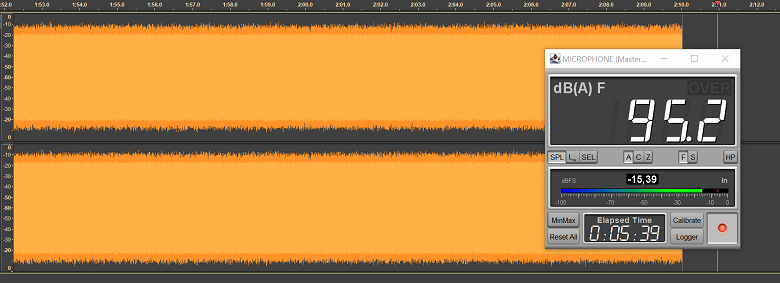
Разряжаются наушники неравномерно — левый работает больше, чем правый. Видимо, последний используется в качестве «ведущего» при подключении, а потому активнее расходует заряд. Очень малое число слушателей использует наушники в монорежиме, чаще всего отключение одного из них — повод убрать оба в кейс для зарядки. Потому при определении среднего времени автономной работы ориентироваться мы будем на тот наушник, который проработал меньше. Сведем результаты всех замеров в таблицу.
| Левый наушник | Правый наушник | ||
|---|---|---|---|
| Шумоподавление отключено | Тест 1 | 6 часов 54 минуты | 6 часов 22 минуты |
| Тест 2 | 6 часов 47 минут | 6 часов 20 минут | |
| Итого | 6 часов 47 минут | 6 часов 21 минута | |
| Шумоподавление включено | Тест 1 | 5 часов 37 минут | 5 часов 18 минут |
| Тест 2 | 5 часов 41 минута | 5 часов 18 минут | |
| Итого | 5 часов 39 минут | 5 часов 18 минут |
Полученные результаты оказались чуть ниже заявленных, но все равно выше, чем у целого ряда протестированных гарнитур, особенно сравнительно недорогих. Даже при включенном шумоподавлении мы имеем больше 5 часов работы — хватит и на дорогу до офиса, и на длительную прогулку, и на тренировку в спортзале… В кейсе наушники можно полностью зарядить 3 раза, на четвертый зарядка стартует, но до конца не проходит. Соответственно, общий уровень автономности достигает где-то 20 часов даже при активном использовании шумоподавления.
Проверили мы и возможность быстрой зарядки. После 15 минут в кейсе наушники проработали около 3,5 часов — чуть меньше заявленных 4, но все равно крайне неплохо. Если не забывать иногда убирать гарнитуру в футляр, шансы остаться без музыки и общения минимальны. Полностью наушники в кейсе заряжаются примерно за час, сам футляр заряжается около двух — тоже не слишком долго.

Звучание и измерения АЧХ
Как и в прошлой модели, за воспроизведение звука отвечают 10-мм динамические драйверы с подвижной катушкой. При этом профиль звучания довольно сильно изменился — в частности, появился несколько более заметный акцент на НЧ-диапазоне. Учитывая популярность «качающего» баса у пользователей, удивляться тут нечему. При этом низких частот не запредельно много, звучат они без лишнего «гудения» и не мешают восприятия середины, качество передачи которой можно смело оценить как «среднее».
Солирующие инструменты и вокал немного отведены назад, плюс на них слегка «давит» акцентированный бас — в танцевальной музыке и хип-хопе это воспринимается нормально, а вот в других стилях может быть не к месту. ВЧ-регистр подается сдержанно и без лишней резкости, звучит приятно и более-менее хорошо читается. В целом звучание пусть и не идеальное, но сбалансированное и приятное.
Основная задача полностью беспроводных гарнитур — обеспечить комфортное и эффектное воспроизведение музыки в фоновом режиме, с этим Huawei FreeBuds 5i справляется на все сто. Искажения не появляются даже при прослушивании музыки на громкости сильно выше средней — врачи-сурдологи это дело, конечно, не одобряют, но иногда в метро или зале так и хочется сделать погромче. Традиционно проиллюстрируем сказанное с помощью графиков АЧХ.
Обращаем внимание читателей на то, что графики АЧХ приводятся исключительно в качестве иллюстрации, позволяющей продемонстрировать основные особенности звучания тестируемых наушников. Не стоит делать из них выводов о качестве той или иной модели. Реальный опыт каждого слушателя зависит от множества факторов, начиная от строения органов слуха и заканчивая используемыми амбушюрами.

График АЧХ показан на фоне кривой IDF (IEM diffuse field compensation), предоставленной производителем используемого стенда. Ее задача — помочь скомпенсировать резонансные явления в имитированном слуховом канале и особенности оборудования, создав «звуковой профиль», максимально корректно иллюстрирующий то, как звучание наушников воспринимается слушателем. Ее можно рассматривать как адаптированный под конкретное устройство аналог так называемой «кривой Хармана», созданной командой Harman International под руководством доктора Шона Олива. Скомпенсируем полученный график АЧХ в соответствии с кривой IDF.

Подавляющее большинство по-настоящему эффективных систем активного шумоподавления негативным образом влияет на качество звучания гарнитур, приводя к появлению серьезных «провалов» в низкочастотном диапазоне. Huawei FreeBuds 5i тут не исключение, причем активация более «щадящих» режимов не приводит к улучшению ситуации. Так что в тихом помещении лучше выключить «шумодав», а заодно включить режим приоритета качества звука, чтобы наушники могли показать максимум своих способностей.

Два пресета эквалайзера заметно изменяют звук. Но в данном случае как-то сложновато представить, кому и зачем подобные изменения могут понадобиться. Эквализация присутствует, но больше формально — проще считать, что ее нет. Если хочется действительно качественной реализации этой функции, позволяющей полноценно ее использовать — придется обратить внимание на флагманские Huawei FreeBuds Pro 2, там с этим делом все замечательно.
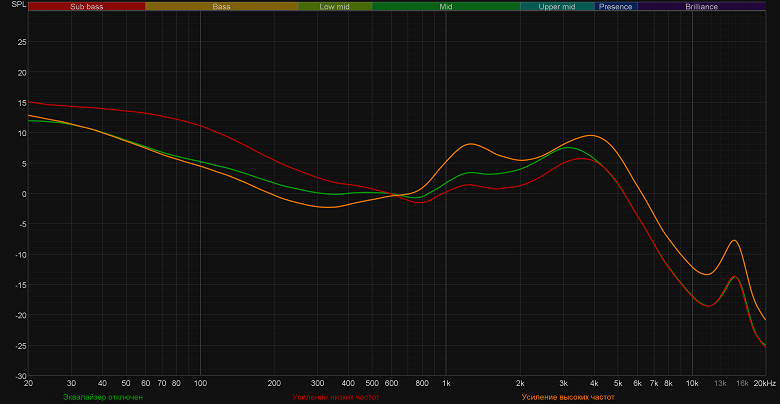
Ну и, конечно, нельзя было не сравнить звучание актуальной модели и пары прошлых. Как можно заметить, основные отличия кроются в выраженном акценте на басе, а также несколько более «ровной» верхней середине. Сразу отметим, что восприятие низкочастотного диапазона очень сильно зависит от посадки наушников — чем она плотнее, тем баса больше. Соответственно, снизить выраженность акцента можно просто подобрав силиконовые насадки поменьше, тут всегда есть смысл поэкспериментировать.
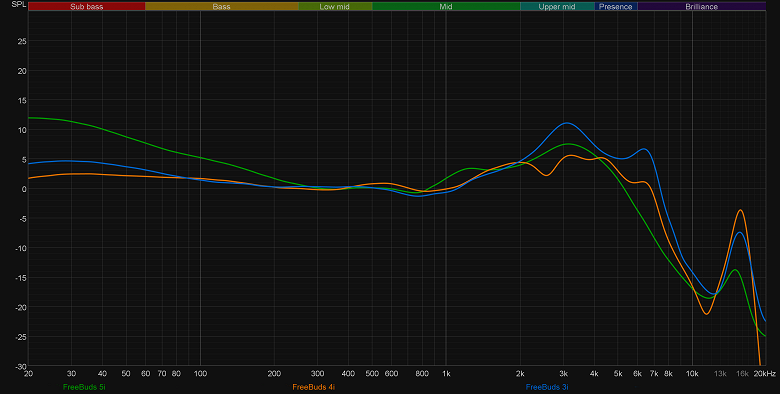
По звуку FreeBuds 5i скорее ближе к серии Pro, чем к «младшим собратьям», если не брать в расчет акцент на басах. Но, конечно, не стоит ожидать от среднебюджетной гарнитуры такого же качества звука, как от двухдрайверной FreeBuds Pro 2 — чудес не бывает.

Итоги
Наушники Huawei FreeBuds 5i способны предложить пользователю гораздо больше, чем рядовая гарнитура из среднего ценового сегмента. В первую очередь, речь идет, конечно про кодек LDAC — производитель уверяет, что это самая доступная TWS-гарнитура с его поддержкой. Примеров, опровергающих этот тезис, у нас пока нет. От прошлых версий наушникам достались высокий уровень автономности, комфортный звук, пыле- и влагозащита, отлично реализованное подключение к двум устройствам и так далее.
Дизайн получился еще интереснее, наушники компактнее модели FreeBuds 4i за счет уменьшения размера «ножки», добавлены регулировка громкости и несколько режимов работы шумоподавления, увеличена емкость аккумулятора кейса — шагов вперед сделано очень много, улучшение получилось значительным и заметным. В результате мы имеем своеобразный «почти флагман» по далеко не самой высокой цене. Конечно, без нюансов и ограничений не обошлось: посадка все же могла бы быть чуть более надежной, эквалайзер в приложении присутствует чисто формально, настроек управления не так много, как хотелось бы. Но все это не отменяет того факта, что FreeBuds 5i — одна из самых привлекательных по соотношению цены и качества гарнитур.